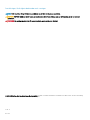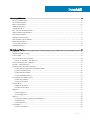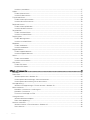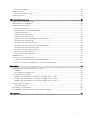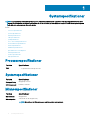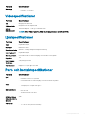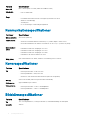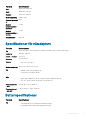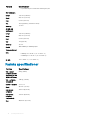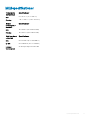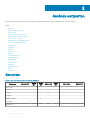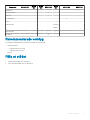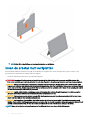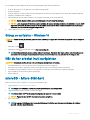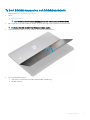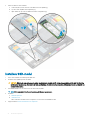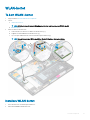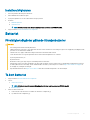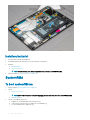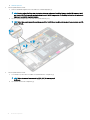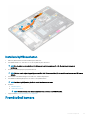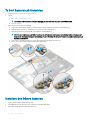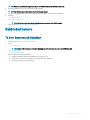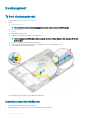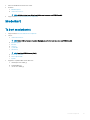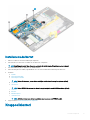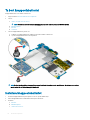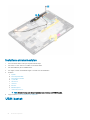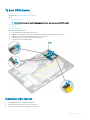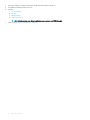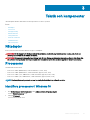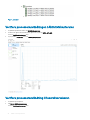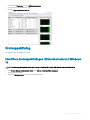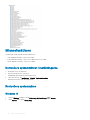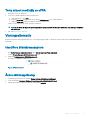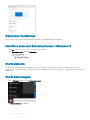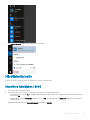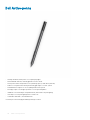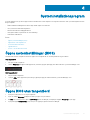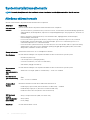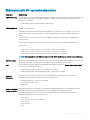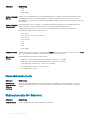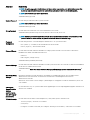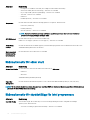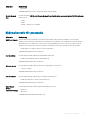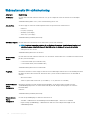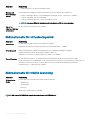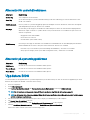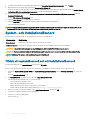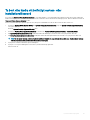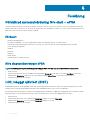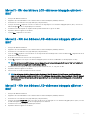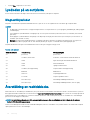Dell Latitude 5285 2-in-1 Bruksanvisning
- Typ
- Bruksanvisning

Latitude 5285 2-i-1
Ägarens handbok
Regleringsmodell: T17G
Regleringstyp: T17G001

Anmärkningar, försiktighetsbeaktanden och varningar
OBS: OBS innehåller viktig information som hjälper dig att få ut det mesta av produkten.
VIKTIGT!: VIKTIGT! Indikerar risk för skada på maskinvaran eller förlust av data, samt ger information om hur du undviker
problemet.
VARNING: En varning signalerar risk för egendomsskada, personskada eller dödsfall.
© 2016 2018 Dell Inc. eller dess dotterbolag. Med ensamrätt. Dell, EMC och andra varumärken är varumärken som tillhör Dell Inc. eller dess dotterbolag.
Andra varumärken kan vara varumärken som tillhör respektive ägare.
2018 - 10
Rev. A02

Innehåll
1 Systemspecikationer....................................................................................................................................6
Processorspecikationer................................................................................................................................................... 6
Systemspecikationer........................................................................................................................................................6
Minnesspecikationer........................................................................................................................................................6
Videospecikationer...........................................................................................................................................................7
Ljudspecikationer..............................................................................................................................................................7
Port- och kontaktspecikationer......................................................................................................................................7
Kommunikationsspecikationer........................................................................................................................................8
Kameraspecikationer....................................................................................................................................................... 8
Bildskärmsspecikationer..................................................................................................................................................8
Specikationer för nätadaptern........................................................................................................................................9
Batterispecikationer.........................................................................................................................................................9
Fysiska specikationer..................................................................................................................................................... 10
Miljöspecikationer............................................................................................................................................................11
2 Använda surfplattan..................................................................................................................................... 12
Skruvlista........................................................................................................................................................................... 12
Rekommenderade verktyg...............................................................................................................................................13
Fälla ut stödet....................................................................................................................................................................13
Innan du arbetar inuti surfplattan....................................................................................................................................14
Stänga av surfplatta – Windows 10......................................................................................................................... 15
När du har arbetat inuti surfplattan................................................................................................................................15
microSD - Micro-SIM-kort.............................................................................................................................................. 15
Bildskärmspanel och bildskärmskabel.............................................................................................................................16
Ta bort bildskärmspanelen och bildskärmskabeln .................................................................................................. 17
Installera bildskärmspanel..........................................................................................................................................20
Ta bort bildskärmskabeln...........................................................................................................................................20
Installera bildskärmskabeln.........................................................................................................................................21
PCIe Solid State-hårddisk (SSD).................................................................................................................................... 21
Ta bort SSD-moduler..................................................................................................................................................21
Installera SSD-modul................................................................................................................................................. 22
WLAN-kortet....................................................................................................................................................................23
Ta bort WLAN -kortet................................................................................................................................................23
Installera WLAN-kortet..............................................................................................................................................23
Högtalare...........................................................................................................................................................................24
Ta bort högtalaren......................................................................................................................................................24
Installera högtalaren...................................................................................................................................................25
Batteriet............................................................................................................................................................................ 25
Försiktighetsåtgärder gällande litiumjonbatterier................................................................................................... 25
Ta bort batteriet......................................................................................................................................................... 25
Installera batteriet...................................................................................................................................................... 26
Systemäkt.......................................................................................................................................................................26
Ta bort systemäkten................................................................................................................................................26
Innehåll
3

Installera systemäkten............................................................................................................................................. 27
Kyläns.............................................................................................................................................................................. 27
Ta bort kylänsenheten............................................................................................................................................. 27
Installera kylänsenheten..........................................................................................................................................29
Framåtvänd kamera.........................................................................................................................................................29
Ta bort kameran på framsidan..................................................................................................................................30
Installera den främre kameran.................................................................................................................................. 30
Bakåtvänd kamera............................................................................................................................................................ 31
Ta bort kameran på baksidan.....................................................................................................................................31
Installera den bakre kameran.................................................................................................................................... 32
Smartkortlåda...................................................................................................................................................................32
Ta bort smartkorthållaren..........................................................................................................................................32
Installera smartkorthållaren.......................................................................................................................................33
Dockningskort...................................................................................................................................................................34
Ta bort dockningskortet............................................................................................................................................ 34
Installera smartkorthållaren.......................................................................................................................................34
Moderkort.........................................................................................................................................................................35
Ta bort moderkortet.................................................................................................................................................. 35
Installera moderkortet................................................................................................................................................37
Knappcellsbatteri..............................................................................................................................................................37
Ta bort knappcellsbatteriet....................................................................................................................................... 38
Installera knappcellsbatteriet.................................................................................................................................... 38
Antenn...............................................................................................................................................................................39
Ta bort antennmodulen............................................................................................................................................. 39
Installera antennmodulen.......................................................................................................................................... 40
USH-kortet....................................................................................................................................................................... 40
Ta bort USH-kortet.....................................................................................................................................................41
Installera USH-kortet..................................................................................................................................................41
3 Teknik och komponenter..............................................................................................................................43
Nätadapter........................................................................................................................................................................43
Processorer.......................................................................................................................................................................43
Identiera processorer i Windows 10.......................................................................................................................43
Veriera processoranvändningen i Aktivitetshanteraren.......................................................................................44
Veriera processoranvändning i Resursövervakaren............................................................................................. 44
Kretsuppsättning..............................................................................................................................................................45
Identiera kretsuppsättningen i Enhetshanteraren i Windows 10........................................................................ 45
Minnesfunktioner.............................................................................................................................................................46
Kontrollera systemminnet i inställningarna..............................................................................................................46
Kontrollera systemminne ..........................................................................................................................................46
Testa minnet med hjälp av ePSA..............................................................................................................................47
Visningsalternativ............................................................................................................................................................. 47
Identiera bildskärmsadaptern..................................................................................................................................47
Ändra skärmupplösning............................................................................................................................................. 47
Kamerans funktioner....................................................................................................................................................... 48
Identiera kameran i Enhetshanteraren i Windows 10...........................................................................................48
Starta kameran...........................................................................................................................................................48
4
Innehåll

Starta kameraappen.................................................................................................................................................. 48
Hårddiskalternativ............................................................................................................................................................ 49
Identiera hårddisken i BIOS.....................................................................................................................................49
Dell Active-penna.............................................................................................................................................................50
4 Systeminstallationsprogram..........................................................................................................................51
Öppna systeminställningar (BIOS)..................................................................................................................................51
Öppna BIOS utan tangentbord....................................................................................................................................... 51
Systeminstallationsalternativ.......................................................................................................................................... 52
Allmänna skärmalternativ.......................................................................................................................................... 52
Skärmalternativ för systemkonguration................................................................................................................53
Videoskärmalternativ.................................................................................................................................................54
Skärmalternativ för Säkerhet................................................................................................................................... 54
Skärmalternativ för säker start................................................................................................................................ 56
Skärmalternativ för skyddstillägg för Intel programvara....................................................................................... 56
Skärmalternativ för prestanda..................................................................................................................................57
Skärmalternativ för strömhantering.........................................................................................................................58
Skärmalternativ för POST Behavior (självtestbeteende)......................................................................................59
Skärmalternativ för virtualiseringsstöd....................................................................................................................60
Skärmalternativ för trådlös anslutning.................................................................................................................... 60
Alternativ för underhållsskärmen.............................................................................................................................. 61
Alternativ på systemloggskärmen.............................................................................................................................61
Uppdatera BIOS ...............................................................................................................................................................61
System- och installationslösenord................................................................................................................................. 62
Tilldela ett systemlösenord och ett installationslösenord......................................................................................62
Ta bort eller ändra ett bentligt system- eller installationslösenord.....................................................................63
5 Felsökning................................................................................................................................................... 64
Förbättrad systemutvärdering före start – ePSA........................................................................................................64
Fördelar:...................................................................................................................................................................... 64
Köra diagnostikverktyget ePSA................................................................................................................................64
LCD, inbyggt självtest (BIST).........................................................................................................................................64
Metod 1 - Kör den bärbara LCD-skärmens inbyggda självtest - BIST.................................................................65
Metod 2 - Kör den bärbara LCD-skärmens inbyggda självtest - BIST................................................................65
Metod 3 - Kör den bärbara LCD-skärmens inbyggda självtest - BIST................................................................65
Lysdioden på en surfplatta..............................................................................................................................................66
Diagnostiklysdioder....................................................................................................................................................66
Återställning av realtidsklocka........................................................................................................................................ 66
Identiera den nätadapter som levererades med din surfplatta................................................................................. 67
6 Kontakta Dell............................................................................................................................................... 68
Innehåll
5

Systemspecikationer
OBS: Erbjudanden kan variera mellan olika regioner. Följande specikationer är endast vad som enligt lag måste levereras med
datorn. Mer information om datorns konguration får du om du klickar på Start Hjälp och support i ditt Windows-operativsystem
och väljer alternativet att visa datorinformation.
Ämnen:
• Processorspecikationer
• Systemspecikationer
• Minnesspecikationer
• Videospecikationer
• Ljudspecikationer
• Port- och kontaktspecikationer
• Kommunikationsspecikationer
• Kameraspecikationer
• Bildskärmsspecikationer
• Specikationer för nätadaptern
• Batterispecikationer
• Fysiska specikationer
• Miljöspecikationer
Processorspecikationer
Funktion
Specikationer
Typer
• 7:e generationens Intel-processorer
Systemspecikationer
Funktion
Specikationer
Kretsuppsättning Inbyggd i processorn
DRAM-bussbredd 64-bitars; 2 kanaler
Minnesspecikationer
Funktion
Specikationer
Minneskontakt Inbyggt minne
Minneskapacitet 4 GB, 8 GB och 16 GB (på kortet)
OBS: Minnet beror på vilken processor som levererades med systemet.
1
6 Systemspecikationer

Funktion Specikationer
Minnestyp
• LPDDR3 – 2 133 MHz
Videospecikationer
Funktion Specikationer
Typ Inbyggt på moderkortet
UMA controller Integrerat Intel HD Graphics 620
Externt
bildskärmsstöd
Tillval Dell-adapter – USB typ-C till HDMI/VGA
OBS: Stöder VGA, DisplayPort, HDMI via dockningsstationen (Dell Dock WD15).
Ljudspecikationer
Funktion Specikationer
Typer Högdenitionsljud
Styrenhet Realtek ALC3253
Stereokonvertering 24-bitars – analog-till-digital och digital-till-analog
Internt gränssnitt Högdenitionsljud
Externt gränssnitt Universell kontakt för mikrofoningång, stereohörlurar och högtalare
Högtalare Två
Intern högtalar-
förstärkare
2 W (RMS) per kanal
Volymkontroller Knappar för volym upp/volym ned
Port- och kontaktspecikationer
Funktion
Specikationer
Ljud
• Realtek ALC3253-CG-styrenhet
• Universalkontakt för mikrofoningång och stereohörlurar/-högtalare
Video
• Två DisplayPort ovanpå USB Type-C
Minneskortläsare
• microSD 4.0
• Smartkortsläsare som tillval
uSIM-kort (Micro
Subscriber Identity
Module)
Valfri
USB-portar
• 1 × USB 3.1 Gen1 (med PowerShare)
Systemspecikationer 7

Funktion Specikationer
Micro-SIM Micro-SIM-kortplats som tillval (under det utfällbara stödet)
Säkerhetslås
• Plats för Noble-killås
Övrigt
• Kontaktbaserad smartkortsläsare och ngeravtrycksläsare som tillval
• Windows startsideknapp
• Strömbrytare
• I2C för anslutning av stiftdockningstangentbord
Kommunikationsspecikationer
Funktioner Specikationer
Wireless (trådlöst) Wi-Fi-skärm (Miracast)
Trådlöst nätverk
• Qualcomm QCA61x4A 802.11ac Dual Band (2 × 2) trådlös adapter + Bluetooth 4.1
• Intel Dual-Band Wireless-AC 8265-kort med Wi-Fi och BT 4.2 (2 × 2). Bluetooth (tillval)
Mobilt bredband
(tillval)
• Dell Wireless Qualcomm Snapdragon X7 LTE-A
• Dell Wireless Qualcomm Snapdragon X7 LTE-A
• Dell Wireless Qualcomm Snapdragon X7 HSPA+
• Dell Wireless Telit Intel Ln-930 AP LTE CAT4
WiGig (tillval) Intel Tri-Band Wireless-AC 18265, trådlöst kort med WiGig, Wi-Fi och BT4.2
Kameraspecikationer
Funktion
Specikationer
Typ
• Kamera på framsidan – 5 MP fast fokus
• Kamera på baksidan – 8 MP, autofokus
• IR-kamera- VGA-IR-kameranTillval IR-kamera (Win Hello-kompatibel)
Givartyp CMOS-sensorteknik (kamerorna på framsidan och baksidan)
Bildåtergivning Upp till 30 bildrutor per sekund
Videoupplösning
• Kamera på framsidan – 2 592 × 1 944 bildpunkter
• Kamera på baksidan – 3 264 × 2 448 bildpunkter
Bildskärmsspecikationer
Funktion
Specikationer
Typ 12,3" 3:2 med pekfunktion, Corning Gorilla Glass 4, antireexbehandling och äckskydd
Ljusstyrka 340 nits
8 Systemspecikationer

Funktion Specikationer
Höjd 265,56 mm (10,55 tum)
Bredd 185,06 mm (7,28 tum)
Diagonalt 312,42 mm (12,0 tum)
Maximal upplösning 1 920 × 1 280
Uppdateringshastigh
et
60 Hz
Maximal
betraktningsvinkel –
horisontellt
+/- 80°
Maximal
betraktningsvinkel –
vertikalt
+/- 80°
Bildpunktstäthet
0,135 mm
Specikationer för nätadaptern
Funktion Specikationer
Typ 45 W USB Type-C, 46 W USB Type-C med liten formfaktor (SFF) och 65 W USB Type-C
Inspänning 100 V AC–240 V AC
Inström – maximal 1,3 A/1,7 A
Infrekvens 47 Hz till 63 Hz
Utström
• 2,25 A, 3 A och 3,25 A
Nominell utspänning 20 V DC/15 V DC/9 V DC/5 V DC
Vikt
• 0,385 lb (45 W) och 0,476 lb (65 W)
• 175 g (45 W) och 216,2 g (65 W)
Mått
• 0,191 × 0,121 × 0,048 tum (45 W) och 0,217 × 0,145 × 0,048 tum (65 W)
• 87 × 55 × 22 mm (45 W) och 99 × 66 × 22 mm (65 W)
Temperaturintervall
– drift
0 °C till 40 °C (32 °F till 104 °F)
Temperaturintervall
– icke-drift
- 40 °C till 70 °C (- 40 °F till 158 °F)
Batterispecikationer
Funktion
Specikationer
Typ
• Polymerbatteri på 31,5 wattimmar med ExpressCharge
• Polymerbatteri på 42 wattimmar med ExpressCharge
Systemspecikationer 9

Funktion Specikationer
• Polymerbatteri på 42 wattimmar med lång livscykel
31,5 wattimmar:
Längd 177,6 mm (6,99 tum)
Bredd 82,6 mm (3,25 tum)
Höjd 5,5 mm (0,21 tum)
Vikt 135,0 g (0,29 lb) (126 GB M.2 SATA)
Spänning 11,4 VDC
42 WHr (42
wattimmar):
Längd 177,6 mm (6,99 tum)
Bredd 82,6 mm (3,25 tum)
Höjd 5,5 mm (0,21 tum)
Vikt 170 g (0,37 lb)
Spänning 7,6 VDC
Livstid 300 urladdnings-/laddningscykler
Temperaturintervall
Drift
• Laddning: 0 °C till 50 °C (32 °F till 122 °F)
• Urladdning: 0 °C till 70 °C (32 °F till 158 °F)
Ej i drift -20 °C till 85 °C (-4 °F till 185 °F)
Fysiska specikationer
Funktion
Specikationer
Vikt – endast
surfplatta (med 32
wattimmar och 126
GB M.2 SATA-bas)
856 g (1,89 lb)
Vikt – surfplatta +
tangentbord
1,196 kg (2,64 lbs)
Inström – maximal 1,3 A/1,7 A
Bredd 292 mm (11,5 tum)
Höjd (endast
surfplatta)
9,76 mm (0,38 tum)
Höjd (endast
surfplatta
+tangentbord)
14,9 mm (0,59 tum)
Djup 208,8 mm (8,22 tum)
10 Systemspecikationer

Miljöspecikationer
Temperature
(temperatur)
Specikationer
Drift 0 °C till 35 °C (32 °F till 95 °F)
Förvaring –40 °C till 65 °C (–40 °F till 149 °F)
Relativ
luftfuktighet –
maximalt
Specikationer
Drift 10 % till 90 % (icke-kondenserande)
Förvaring 10 % till 95 % (icke kondenserande)
Höjd över havet
– maximal
Specikationer
Drift 0 m till 3 048 m (0 fot till 10 000 fot)
Ej i drift 0 m till 10 668 m (0 fot to 35 000 ft)
Luftburen
föroreningsnivå
G2 eller lägre enligt ISA S71.04-1985
Systemspecikationer 11

Använda surfplattan
Det här avsnittet beskriver hur du slår på och stänger av surfplattan, inklusive hur du installerar microSD- och micro SIM-kort.
Ämnen:
• Skruvlista
• Rekommenderade verktyg
• Fälla ut stödet
• Innan du arbetar inuti surfplattan
• När du har arbetat inuti surfplattan
• microSD - Micro-SIM-kort
• Bildskärmspanel och bildskärmskabel
• PCIe Solid State-hårddisk (SSD)
• WLAN-kortet
• Högtalare
• Batteriet
• Systemäkt
• Kyläns
• Framåtvänd kamera
• Bakåtvänd kamera
• Smartkortlåda
• Dockningskort
• Moderkort
• Knappcellsbatteri
• Antenn
• USH-kortet
Skruvlista
Tabell 1. Lista över skruvstorlekar för Latitude 5285 2-i-1
Komponent M2,0x 1,1+1,7
M2,0 X
4,0
M1,6 x
3,0
M2,0 X 2,5
M1,6 x
3,0
M2,0 X 2,0 M2,0 X 3,5
Bakre hölje 3
Batteriet 4
Kyläns 4
Gångjärn 4
Bildskärmspanelen 6
Systemäkt 2
WWAN-kort 1
2
12 Använda surfplattan

Komponent M2,0x 1,1+1,7
M2,0 X
4,0
M1,6 x
3,0
M2,0 X 2,5
M1,6 x
3,0
M2,0 X 2,0 M2,0 X 3,5
WLAN-kort 1
Smartkorthållare 3
SSD-kort 1
Dockningsfäste 2
Stöd 4
Kameramodul
2 (främre)
1 (bakre)
Antennmodul 1
Moderkort 4
Rekommenderade verktyg
Procedurerna i detta dokument kan kräva att följande verktyg används:
• Stjärnskruvmejsel
– Stjärnskruvmejsel storlek 0
– Stjärnskruvmejsel storlek 1
• Plastrits
Fälla ut stödet
1 Håll surfplattan lodrätt mot en plan yta.
2 Tryck surfplattan nedåt så att stödet fälls ut.
Använda surfplattan
13

OBS: Stödet fälls ut med hjälp av sprintarna på undersidan av surfplattan.
Innan du arbetar inuti surfplattan
Använd följande säkerhetsanvisningar som hjälp att skydda dig och surfplattan mot skador. Om inget annat anges förutsätts i varje
procedur i det här dokumentet att följande villkor har uppfyllts:
• Du har läst säkerhetsinformationen som medföljde surfplattan.
VARNING
: Innan du utför något arbete inuti surfplattan ska du läsa säkerhetsinstruktionerna som medföljde plattan. Mer
information om bästa praxis gällande säkerhet nns på sidan Regulatory Compliance på www.dell.com/regulatory_compliance
VIKTIGT!: Många reparationer ska endast utföras av certierade servicetekniker. Du bör endast utföra felsökning och enkla
reparationer enligt vad som auktoriserats i din produktdokumentation, eller efter instruktioner från service- och supportteamet
online eller per telefon. Skador som uppstår till följd av service som inte har godkänts av Dell täcks inte av garantin. Läs och följ
de säkerhetsanvisningar som medföljde produkten.
VIKTIGT!: Undvik elektrostatiska urladdningar genom att jorda dig själv. Använd ett antistatarmband eller vidrör en omålad
metallyta (till exempel en kontakt på surfplattans baksida) med jämna mellanrum.
VIKTIGT!: Hantera komponenter och kort varsamt. Rör inte komponenterna eller kontakterna på ett kort. Håll ett kort i dess
kanter eller med hjälp av dess metallmonteringskonsol.
VIKTIGT!: Dra i kontakten eller dragiken, inte i själva kabeln, när du kopplar loss en kabel. Vissa kablar har kontakter med
låsikar. Tryck i så fall in låsikarna innan du kopplar ur kabeln. När du drar isär kontaktdon håller du dem korrekt riktade för att
undvika att kontaktstiften böjs. Se även till att båda kontakterna är korrekt inriktade innan du kopplar in kabeln.
OBS: Färgen på surfplattan och vissa komponenter kan skilja sig från de som visas i det här dokumentet.
14 Använda surfplattan

För att undvika att skada surfplattan ska du utföra följande åtgärder innan du börjar arbeta i den.
1 Se till att arbetsytan är ren och plan så att inte surfplattans kåpa skadas.
2 Stäng av surfplattan.
3 Avdocka surfplattan om den är ansluten till en dockningsenhet (dockad) såsom dockningsstationen (tillval) eller tangentbordsdockan.
4 Koppla bort nätadaptern från surfplattan.
5 Håll strömbrytaren intryckt i några sekunder för att avlägsna kvarvarande ström från moderkortet.
VIKTIGT!: Skydda dig mot elstötar genom att alltid koppla bort surfplattan från eluttaget.
VIKTIGT!: Jorda dig genom att röra vid en omålad metallyta, till exempel metallen på baksidan av surfplattan, innan du vidrör
något inuti surfplattan. Medan du arbetar bör du med jämna mellanrum röra vid en omålad metallyta för att avleda statisk
elektricitet, som kan skada de inbyggda komponenterna.
6 Ta bort lagrings-SD-kortet från surfplattan.
Stänga av surfplatta – Windows 10
VIKTIGT!: Undvik att data går förlorade genom att spara och stänga alla öppna ler och avsluta alla program innan du stänger av
datorn .
1
Klicka eller tryck på .
2 Klicka eller tryck på och klicka eller tryck på Shut down (stäng av).
OBS
: Kontrollera att datorn och alla anslutna enheter är avstängda. Om datorn eller någon ansluten enhet inte stängdes av
automatiskt när du stängde av operativsystemet trycker du ned strömbrytaren i sex sekunder för att stänga av dem.
När du har arbetat inuti surfplattan
VIKTIGT!
: Kvarglömda och lösa skruvar inuti surfplattan kan allvarligt skada surfplattan.
1 Sätt tillbaka alla skruvar och kontrollera att inga lösa skruvar nns kvar inuti surfplattan.
2 Anslut alla externa enheter, all kringutrustning och alla kablar du tog bort innan du började arbeta i surfplattan.
3 Sätt tillbaka eventuella mediakort, SIM-kort och andra delar som du tog bort innan arbetet på surfplattan påbörjades.
4 Anslut surfplattan och alla anslutna enheter till eluttagen.
5 Slå på surfplattan.
microSD - Micro-SIM-kort
uSIM-kort kan bara sättas i surfplattor som levereras med WWAN-modul.
1 Följ proceduren i Innan du arbetar inuti surfplattan.
OBS
: Koppla bort strömkällan och töm den kvarvarande strömmen innan stegen utförs
2 Lägg surfplattan på en jämn och plan yta med stödet uppåt.
OBS
: Fäll ut stödet i 135° för att komma åt kortplatsen för micro-SD och micro-SIM
VIKTIGT!: Öppna inte mer än 135° eftersom det kan skada gångjärnen.
3 Skjut och lyft höljet.
OBS
: Var noga med att stänga av eller koppla bort strömmen för att bli av med kvarvarande ström innan du installerar
microSD- och/eller micro-SIM-kortet.
Använda surfplattan 15

4 Skjut stödet till en vinkel på 135° mot microSD- och micro-SIM-kortets fack.
5 Sätt i SD-kort och/eller micro-SIM-kort i spåren som visas på kortplatserna.
6 Justera höljet i skåran på surfplattan och skjut in det för att säkra microSD- och micro-SIM-korten.
7 Utför samma steg för att ta bort microSD-/micro-SIM-korten.
Bildskärmspanel och bildskärmskabel
16
Använda surfplattan

Ta bort bildskärmspanelen och bildskärmskabeln
1 Följ proceduren i Innan du arbetar inuti surfplattan.
2 Ta bort:
a uSIM-/microSD-kort
OBS: uSIM-kortplatsen är endast tillgänglig på surfplattor som levereras med WWAN-modul.
3
Fäll ut stödet genom att hålla surfplattan vertikalt och trycka den nedåt. Lägg surfplattan med skärmen nedåt.
OBS: Du kan även fälla ut stödet från högtalarens insänkta område.
4 Lägg surfplattan på en plan yta och lyft stödet för att komma åt surfplattans bas.
5 För att frigöra bildskärmspanel:
a Ta bort M1,6 x 3,0-skruvarna som håller fast basskyddet i surfplattan [1].
b Fäll ihop stödet [2] .
Använda surfplattan
17

6 Använd en plastrits [1] för att bända upp kanterna [2] på bildskärmspanelen. Börja vid den nedre sidan (nära dockningsporten).
OBS
: Vänd på surfplattan så att LCD-skärmen är riktad uppåt.
18 Använda surfplattan

7 Lägg bildskärmspanelen på en plan yta .
8 Koppla bort kablarna genom att:
a Koppla bort batterikabeln på moderkortet [1].
b Koppla bort bildskärmskabeln på moderkortet [2].
Använda surfplattan
19

9 Lyft bildskärmspanel från surfplattan.
Installera bildskärmspanel
1 Lägg bildskärmspanelen på en plan yta.
2 Anslut bildskärmskabeln till kontakten på moderkortet.
3 Anslut batterikabeln till kontakten på moderkortet.
4 Installera bildskärmspanelen på surfplattan och tryck på kanterna tills de snäpper fast.
5 Vänd på surfplattan och fäll ut stödet.
6 Sätt tillbaka M1,6 x 3,0 mm-skruvarna för att fästa surfplattan i bildskärmspanelen.
7 Installera:
a uSIM-/microSD-kort
8 Följ proceduren i När du har arbetat inuti surfplattan.
Ta bort bildskärmskabeln
1 Följ proceduren i Innan du arbetar inuti surfplattan.
2 Ta bort:
a uSIM- och/eller microSD-kort
b bildskärmspanel
3 Ta bort bildskärmskabeln:
a Dra bort tejpen som håller fast pekmodulskabeln [1].
b Koppla bort pekmodulskabeln från kontakten på bildskärmspanelen [2].
c Dra inte bort tejpen som håller fast bildskärmskabeln [3].
20
Använda surfplattan
Sidan laddas...
Sidan laddas...
Sidan laddas...
Sidan laddas...
Sidan laddas...
Sidan laddas...
Sidan laddas...
Sidan laddas...
Sidan laddas...
Sidan laddas...
Sidan laddas...
Sidan laddas...
Sidan laddas...
Sidan laddas...
Sidan laddas...
Sidan laddas...
Sidan laddas...
Sidan laddas...
Sidan laddas...
Sidan laddas...
Sidan laddas...
Sidan laddas...
Sidan laddas...
Sidan laddas...
Sidan laddas...
Sidan laddas...
Sidan laddas...
Sidan laddas...
Sidan laddas...
Sidan laddas...
Sidan laddas...
Sidan laddas...
Sidan laddas...
Sidan laddas...
Sidan laddas...
Sidan laddas...
Sidan laddas...
Sidan laddas...
Sidan laddas...
Sidan laddas...
Sidan laddas...
Sidan laddas...
Sidan laddas...
Sidan laddas...
Sidan laddas...
Sidan laddas...
Sidan laddas...
Sidan laddas...
-
 1
1
-
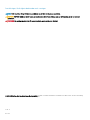 2
2
-
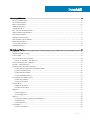 3
3
-
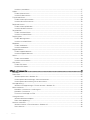 4
4
-
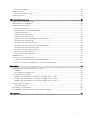 5
5
-
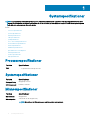 6
6
-
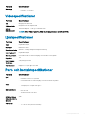 7
7
-
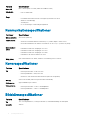 8
8
-
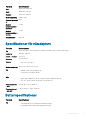 9
9
-
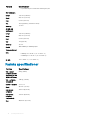 10
10
-
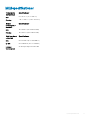 11
11
-
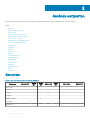 12
12
-
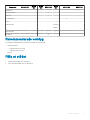 13
13
-
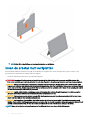 14
14
-
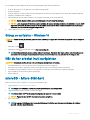 15
15
-
 16
16
-
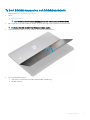 17
17
-
 18
18
-
 19
19
-
 20
20
-
 21
21
-
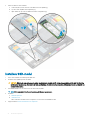 22
22
-
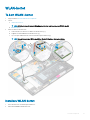 23
23
-
 24
24
-
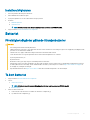 25
25
-
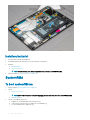 26
26
-
 27
27
-
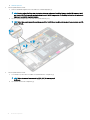 28
28
-
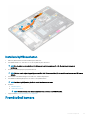 29
29
-
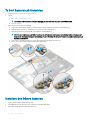 30
30
-
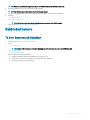 31
31
-
 32
32
-
 33
33
-
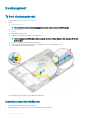 34
34
-
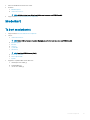 35
35
-
 36
36
-
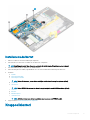 37
37
-
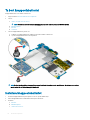 38
38
-
 39
39
-
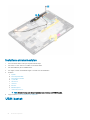 40
40
-
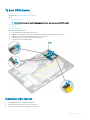 41
41
-
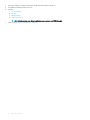 42
42
-
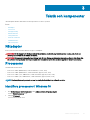 43
43
-
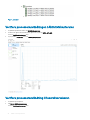 44
44
-
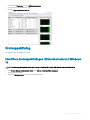 45
45
-
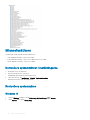 46
46
-
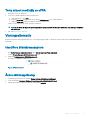 47
47
-
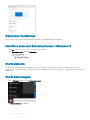 48
48
-
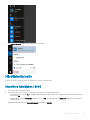 49
49
-
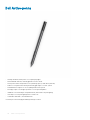 50
50
-
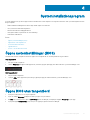 51
51
-
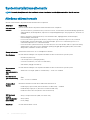 52
52
-
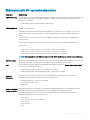 53
53
-
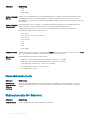 54
54
-
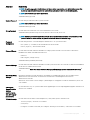 55
55
-
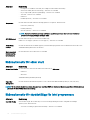 56
56
-
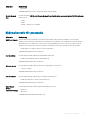 57
57
-
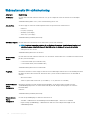 58
58
-
 59
59
-
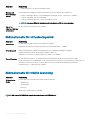 60
60
-
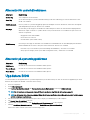 61
61
-
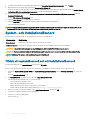 62
62
-
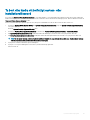 63
63
-
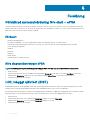 64
64
-
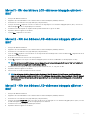 65
65
-
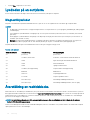 66
66
-
 67
67
-
 68
68
Dell Latitude 5285 2-in-1 Bruksanvisning
- Typ
- Bruksanvisning
Relaterade papper
-
Dell Latitude 5290 2-in-1 Bruksanvisning
-
Dell Latitude 10e ST2E Bruksanvisning
-
Dell Latitude 7285 2-in-1 Bruksanvisning
-
Dell Latitude 5289 2-in-1 Bruksanvisning
-
Dell Latitude 7212 Rugged Extreme Bruksanvisning
-
Dell Latitude 7212 Rugged Extreme Bruksanvisning
-
Dell Latitude 5480/5488 Bruksanvisning
-
Dell Latitude 7390 Bruksanvisning
-
Dell Latitude 5590 Bruksanvisning
-
Dell Latitude 5580 Bruksanvisning